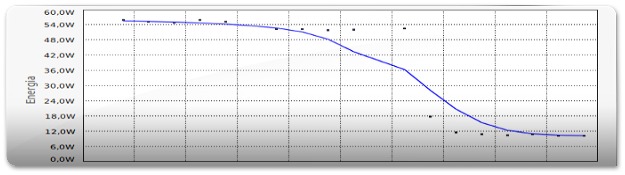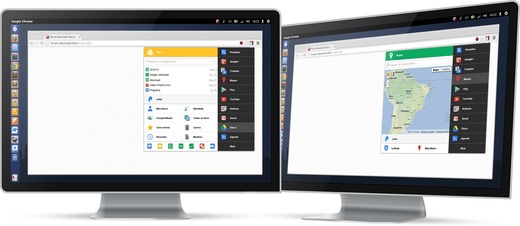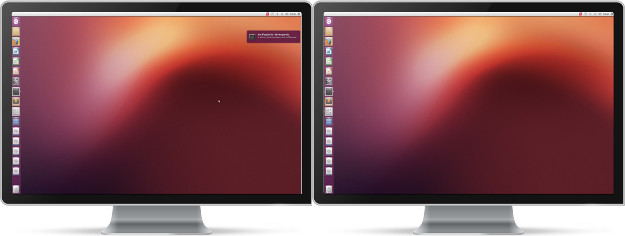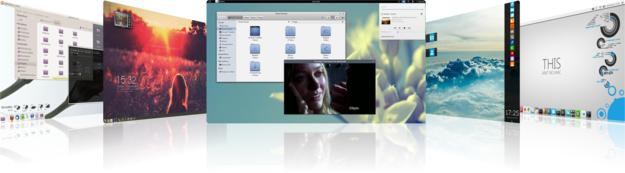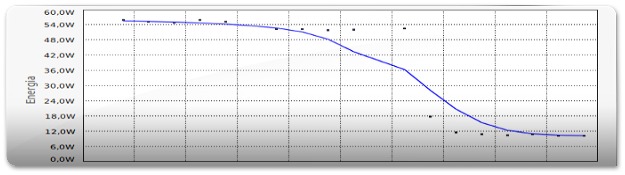Muitos dos laptops atuais têm sistemas híbridos de processamento 3D que permitem ter ao mesmo tempo uma placa de vídeo poderosa e um sistema leve para gastar pouca bateria.
No caso dos laptops com placas de vídeo nVidia, este sistema híbrido chama-se Optimus e basicamente funciona desta maneira: a placa nVidia está sempre desligada e a placa Intel (menos potente mas que gasta menos bateria) faz o processamento; quando utilizador quiser fazer uso da placa nVidia, para jogar por exemplo, o sistema liga-a automaticamente e usa-a para processar o jogo.
Este funcionamento por padrão não ocorre no Ubuntu e então ele tem sempre as duas placas de vídeo ligadas e a gastar bateria. Para evitar isso, é necessário instalar um software chamado Bumblebee que basicamente desliga a placa nVidia para poupar bateria e, quando for necessário, abre os jogos utilizando essa placa mais potente.
Este artigo explica então como instalar o Bumblebee. Deve-se ter em conta que para as placas de vídeo Optimus, não se deve instalar os drivers da nVidia, deve-se sim instalar o Bumblebee que faz download e configura os drivers da nVidia proprietários de forma automática.